ネット声優とは読んで字のごとくインターネットを使用して声優活動をしている人を指し、自宅で気軽に声優の仕事ができることから副業としてはじめている人も多いです。
しかし、簡単にはじめられるからといっても録音機材が無ければ、ネット声優として活動できません。
そこで、今回はネット声優として活動するために必要な機材の説明と初心者におすすめの機材を紹介していきますので、ぜひ参考にしてみてください。
ネット声優に必要な機材とは?

ネット声優として本格的に活動を始めるためには、自宅に専用の録音機材を一式揃えることが最初のステップです。
一般的な声優さんがスタジオに用意されたプロ仕様の機材を使用するのとは異なり、ネット声優は自宅が主な活動場所となるため、自身で全ての機材を準備しなくてはなりません。
特に、PCや音響機材にあまり馴染みがない初心者の方や副業で手軽に始めたい方にとっては、「どんな機材を揃えれば良いの?」「費用はどれくらいかかるの?」といった不安や疑問が生じやすい部分でしょう。
そこで、ここでは以下2点について詳しく紹介していきます。
- 最低限必要な機材
- あったほうが便利な機材
自分の目指しているネット声優活動に何が必要か判断するためにぜひ参考にしてみてください。
 ギャル
ギャル電子機器のことは難しくてよくわかんな~いッ!



分かりやすく説明していきますね
ネット声優のなり方について詳しく知りたい方は下記の記事も参考してみてください。↓


初心者にオススメの機材紹介までスキップしたい人は、以下ボタンから移動できます。↓
最低限必要な機材


ネット声優としての活動をスムーズにスタートさせるためには、まず最低限必要となる5つの基本機材を確実に揃えることが大切です。
ネット声優として活動する上で役立つ機材は数多く存在しますが、活動初期から全ての機材を完璧に準備しようとすると、かなりの費用がかかってしまいますし、どれを選べば良いか迷ってしまうこともあります。
特に、これからネット声優を目指す初心者の方や、副業として手軽に始めたいと考えている方にとっては、初期投資を抑えつつ、確実に活動を開始できる最低限の「機材」の知識が非常に重要となるでしょう。
具体的に、ネット声優活動を始めるにあたって、これだけは押さえておきたい基本的な機材は以下の5点です。
- PC
- 音声編集ソフト
- ヘッドフォン
- マイク
- オーディオインターフェース
まずはこの5つの必須機材をしっかりと把握し、ネット声優としての活動基盤を着実に整えることから始めていきましょう。
それぞれ、詳しく紹介していきますので参考にしてみてください。



簡単に説明しなさいよ・・・?



難しくないので安心してください
PC
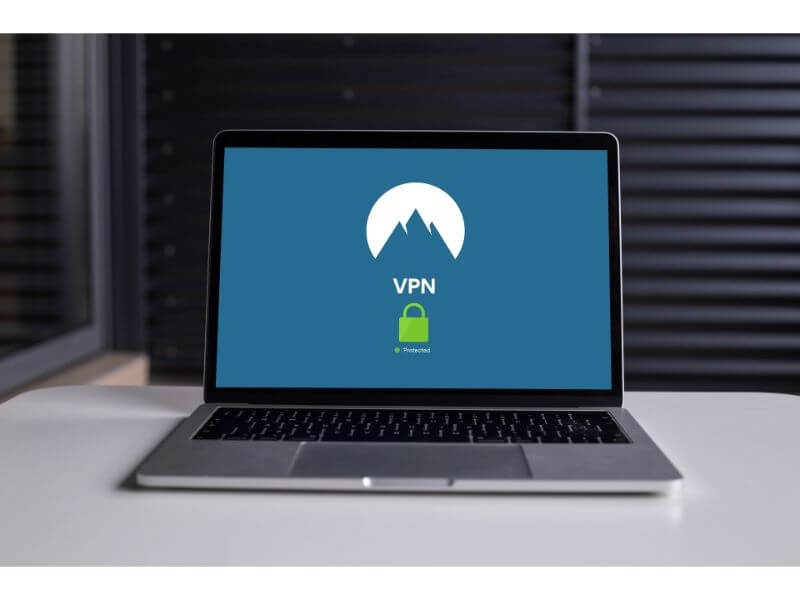
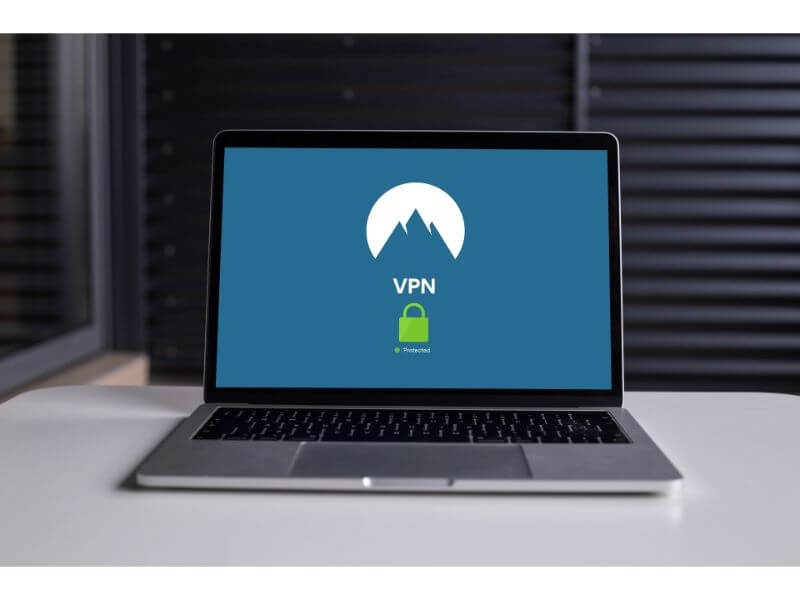
ネット声優としての活動を本格的に行う上で、PC(パソコン)は絶対に欠かすことのできない、まさに中心的な機材と言えます。
その理由は、音声の録音や編集といった主要な作業はもちろんのこと、お仕事の応募、クライアントとの音声データの送受信、さらには情報収集に至るまで、ネット声優の活動のほぼ全ての工程でPCが必須となるからです。



PCが無いとネット声優活動はキツイですね
スマートフォンでもある程度のコミュニケーションは可能ですが、高音質な音声ファイルを扱ったり、ノイズ除去などの細かな編集作業を行ったりするには、やはりPCの性能と安定した作業環境が求められます。
具体的にPCで行う作業について、以下のイラストで簡単にまとめました↓


画像にある通り、ネット声優活動をする場合はPCを使用して色々な作業をします。
また、将来的に動画編集やVtuberとしての活動も視野に入れている場合は、スペックの高いPCを選ぶと、より快適に多様な活動を展開できるでしょう。
PCのOSについて
PCにはOS(オペレーティングシステム)という、コンピューターが動作するために必要となるソフトウェアがあり、有名なところだと「Windows」や「Mac」がありますが、どちらでも大丈夫です。
ご自身が使い慣れている方や、使用したい編集ソフトが対応しているOSを選ぶと良いでしょう。
PCの形状について
PCの形状には「デスクトップPC」と「ノートPC」の2種類があります。
一般的に、同じスペックであればデスクトップPCの方が安価に購入できる傾向にあり、拡張性も高い点がメリットです。一方、ノートPCは持ち運びが容易で、場所を選ばずに作業できる利点があります。
ご自身の作業スタイルや予算、将来の活動計画(例えば、Vtuber活動で高スペックが求められる場合など)を考慮して、最適な一台を選んでください。
PC操作に不安がある方でも、基本的な操作はすぐに慣れることができるはずです。
このように、PCはあなたのネット声優としての活動クオリティや効率を大きく左右する重要な「機材」ですので、ご自身の目的や予算、将来性を見据えて、最適な一台を選び、しっかりと準備を進めましょう。



PC操作に慣れるまでが少し大変そうね
Vtuberについて興味がある方は、以下記事で詳しく紹介していますので参考にしてみてください。↓


音声編集ソフト


ネット声優としてプロフェッショナルな音声作品を制作するためには、録音した「生」の音声データを整え、聞き取りやすく仕上げる「音声編集ソフト」が絶対に必要となります。
自宅での録音では、どれだけ静かな環境を心がけても、生活音やPCの動作音といったノイズが意図せず混入してしまうことが避けられません。また、録音したままの音声では、不要な間の部分があったり、声の大きさが一定でなかったりすることもあります。



防音室で無い限り、生活音とか入ってしまうはしょうがないですね汗
これらの課題を解決し、クライアントやリスナーにクリアで高品質な音声を届けるためには、音声編集ソフトによるきめ細やかな調整作業が不可欠です。
音声編集ソフトで出来ることを以下イラストで簡単にまとめてみました。↓


画像の通り、音声編集ソフトの機能を利用することで、音声データを高クオリティにすることが可能です。具体的に、音声データを編集する目的としては以下が挙げられます。
- ノイズ除去: エアコンの音、マイクのサーッという音、不意に入ってしまった小さな物音などを軽減・除去します。
- リップノイズ(口を開閉する際の音)の除去: 意外と気になるこれらの音を丁寧に消し去ります。
- 音量調整: 声が小さすぎる部分を大きくしたり、逆に大きすぎる部分を抑えたりして、全体の音量を均一に整えます。
- 不要部分のカット: 言い間違えた箇所や、長すぎる無音部分などをカットして、テンポの良い聞きやすい音声にします。
音楽編集ソフトには、有料・無料とありますが、最初は無料の音声編集ソフトから始めてみるのがおすすめです。
多くの無料ソフトでも、上記のような基本的な編集機能は十分に備わっており、ネット声優としての活動をスタートするには全く支障はありません。
実際に使ってみて、活動が本格化し、より高度な機能や効率的な作業環境を求めたくなったタイミングで、有料版のソフトを検討するというステップで問題ないでしょう。
このように、音声編集ソフトはネット声優の「機材」の中でも、納品する音声の最終的なクオリティを決定づける非常に重要な役割を担います。
まずは無料ソフトからで構いませんので、基本的な操作に慣れ、あなたの声を最大限に活かす編集技術を身につけていきましょう。



初めて活動するから最初は無料でやってみるわッ!
ヘッドホン


自身の声を録音したときや、音声編集ソフトで編集したときなど、どんな風になっているか確認する必要があります。
なぜなら雑音が入っていたり、音量が大きすぎたり、逆に小さかったりしたら、仕事を依頼してくれたクライアントからクレームが来るかもしれないからです。
そのため、クライアントに提出する音声データは、受け渡しの前に事前に不備が無いかをしっかりと確認することが大切です。



事前チェックは重要ってことねッ!
音声データを確認する機材として「モニターヘッドホン」という機材がオススメですが、普段音楽を聴くときに使用する普通のヘッドホンと何が違うかわかりませんよね。
そのため、2つの特徴について以下のイラストで簡単にまとめました↓


モニターヘッドホン
「モニターヘッドホン」は、音楽制作や音声編集の現場で、音の変化や品質を正確に監視するために作られています。
つまり、録音された音をできるだけ加工せずに、ありのままの状態で聞くことができるように設計されているのです。
これを使うことで、自分では気づきにくいリップノイズや背景の微細な雑音、編集による不自然な音の変化などを的確に捉え、クライアントに納品する前に音声データの不備を修正し、クオリティを高めることが可能になります。
リスニングヘッドフォン
一方、いつも音楽などを聴く時に使用するヘッドホンのことを「リスニングヘッドフォン」といい、こちらは音楽を鑑賞する目的で作られており、心地良く音楽を聴けるようにチューニングされているため、音質チェックには向きません。
ネット声優として活動していこうと考えている場合は普通(リスニング)のヘッドホンよりも、モニターヘッドホンがおすすめです。
これからネット声優として信頼される音声作品を提供し続けるためには、録音・編集作業の精度を格段に向上させるモニターヘッドホンを選び、日々の音声チェックに活用していくことが不可欠と言えるでしょう。



音楽作品を編集するときや確認のときはモニターヘッドホンが良いってことねッ!
マイク


ネット声優としてあなたの「声」を魅力的に録音するためには、自分の声質や収録環境に適した「マイク」を選ぶことが、機材選びの中で最も重要なポイントの一つです。
マイクは空気の振動である、あなたの声を電気信号に変換し、PCへ取り込むための機材です。
マイクの種類や性能によって、録音される音のクリアさ、声の細やかなニュアンスの再現度が大きく変わり、最終的な作品の品質に直結します。
特に自宅での収録がメインとなるネット声優にとっては、求める音質と、周囲の環境音への対策を考慮したマイク選びが不可欠となります。



マイクには色々な種類があるみたいよ
マイクには、大きく分けて「ダイナミックマイク」と「コンデンサーマイク」という2つの主要なタイプが存在します。
それぞれの特徴について以下イラストで簡単にまとめました↓


ダイナミックマイク
比較的丈夫で、大きな音量にも対応しやすいのが特徴です。ライブステージやカラオケなどでよく見かけますが、繊細な音や微細な声の表現を捉えるのは少し苦手としています。
コンデンサーマイク
非常に感度が高く、ささやき声や息づかいといった細かなニュアンスまでもしっかりと拾い上げることができます。
そのため、声の表現力が重視されるネット声優の収録には、こちらのコンデンサーマイクが断然おすすめです。プロの声優がスタジオで使用するのも、主にこのタイプです。
ただし、コンデンサーマイクはその高感度ゆえの以下の注意点があります。
- 感度が良いため雑音や環境音が入りやすい
- 湿気や衝撃に弱く、壊れやすい
- オーディオインターフェースが必要
まず、周囲の小さな物音や生活音(エアコンの音、PCのファン音など)も拾いやすいため、できるだけ静かな録音環境を整える工夫が求められます。
また、構造上、湿気や衝撃に弱くデリケートなので、保管や取り扱いには少し気を配る必要があります。
さらに重要な点として、多くのコンデンサーマイクは「ファンタム電源」と呼ばれる専用の電源供給が必要であり、PCに直接接続することはできません。
そのため、「オーディオインターフェース」という仲介役の機材が別途必要になります。このオーディオインターフェースがファンタム電源を供給し、マイクからの信号をPCへ適切に送る役割を担います(詳細は次の項目で解説します)。
「高そう…」と心配されるかもしれませんが、コンデンサーマイクも初心者向けの手頃な価格帯のものから高性能なプロユースモデルまで幅広く、最初は1万円前後からでも十分な品質のとして使えるものが見つかります。
ですから、ネット声優として自分の声のポテンシャルを最大限に引き出すためには、コンデンサーマイクの特性と必要な周辺機材(特にオーディオインターフェース)を理解した上で、最適な一本を選び、大切に扱っていくことが成功へのカギとなるでしょう。



高音質で自身の声を録音したいならコンデンサーマイクですね
また、下記の動画では「ダイナミックマイク」と「コンデンサーマイク」の音の違いについて詳しく検証されていますので、参考にしてみてください。↓
オーディオインターフェイス


ネット声優として、マイクで拾ったあなたの声をできる限り高音質でPCに取り込み、作品のクオリティを一段階引き上げるためには、「オーディオインターフェース」という機材の導入が非常に効果的です。
その主な理由は二つあります。
一つ目
ネット声優におすすめされることが多い高感度な「コンデンサーマイク」の多くが「XLR端子」という接続形式を採用しており、これをPCに直接繋ぐことができないためです。
オーディオインターフェースは、このXLR端子のマイクとPCとの間に立ち、音声をPCが認識できるデジタル信号に高品位に変換する「翻訳機」のような役割を担います。
二つ目
オーディオインターフェース自体がPC標準の音声機能よりも音質向上に特化しており、ノイズを低減したり、よりクリアで安定した音声録音を可能にするからです。
オーディオインターフェースを導入する具体的なメリットとしては、まずマイクに必要な「ファンタム電源」を供給できる点が挙げられます。多くのコンデンサーマイクはこの電源がないと動作しません。
そして、そのファンタム電源にマイクを指す際の接続端子が「XLR端子」となります。少し、イメージし辛いと思いますので、以下画像で簡単にまとめてみました。↓


また、オーディオインターフェースはマイクからの微細な音声信号を、ノイズの影響を受けにくい形でPCへ伝送することで、録音される音の解像度や明瞭度が向上します。
「USBマイクならオーディオインターフェースは不要なのでは?」と考える方もいるでしょう。確かにUSB接続のマイクにはオーディオインターフェース機能が内蔵されているため別途用意する必要はありません。
しかし、一般的に「XLR端子接続のマイク + オーディオインターフェース」の組み合わせの方が、音質調整の幅が広かったり、将来的にマイクだけをより高性能なものへ交換したりといった柔軟性が高く、より本格的な環境を目指す上では有利と言えます。
オーディオインターフェースの価格は、1万円前後の初心者向けモデルからプロ仕様の高価なものまで多岐にわたりますが、最初は基本的な機能を備えたエントリーモデルでも、その効果を十分に実感できるはずです。
このように、オーディオインターフェースは、単にマイクをPCに繋ぐだけでなく、あなたの声の魅力を最大限に引き出し、リスナーに高品質な音声を届けるための重要な投資となります。
ぜひ導入を検討して、録音環境のグレードアップを目指しましょう。



オーディオインターフェース凄いじゃないッ!



導入検討の余地ありですね
これからネット声優活動をはじめようと考えている人は、まずここまで紹介した最低限必要な機材を揃えると思います。
しかし、いくら良い機材を揃えたとしても最終的には自身に演技力が備わっていなければ、ネット声優として活躍することはできません。
そのため、演技について不安な人や、学びたい人は一度声優の専門学校に通ってみるといいでしょう。
アミューズメントメディア総合学院では、無料で資料請求ができるだけではなく、『体験レッスン説明会』や『授業見学説明会』などを定期的に行っています。
オンライン学科の体験レッスンであれば実際のレッスンと同じく少人数(10名程度)での実施となりますし、オンラインで行うため自宅でリラックスした状態で受ける事が可能です。
また、個別の面談も用意されているので、個別でじっくりカリキュラム説明や学費の相談ができるのでオススメです。
人それぞれ、合う合わないなどあると思いますが、すこしでも興味がある場合は一度アミューズメントメディア総合学院について記事を書いていますので参考にしてみてください。


あったほうが便利な機材


ネット声優としての活動をスタートするための最低限の機材に加えて、あなたの録音クオリティをさらに向上させ、より快適な作業環境を整えるためには、いくつか「あったほうが便利な機材」を導入することを強くおすすめします。
なぜなら、基本機材だけでもネット声優としての活動は可能ですが、実際に録音作業を進めていくと、「息の音が気になる」「もっとクリアな音で収録したい」「生活音をできるだけカットしたい」といった、より高いレベルの音質への欲求や、作業効率化のニーズが自然と生まれてくるからです。
そのため、ここではあった方が便利な機材について紹介していきます。
- ポップガード
- マイクスタンド
- リフレクションフィルター
- 防音対策アイテム
それぞれ詳しく紹介していきますので、参考にしてみてください。
また、これらの機材は、必ずしも活動開始と同時に全てを揃える必要はありません。
まずは基本機材で活動を始めてみて、ご自身の録音環境や予算、そして「もっとこうしたい!」という具体的な課題が見えてきた段階で、優先度の高いものから少しずつ導入していくのが賢明な進め方です。



他にも機材が必要なの!?



自分の声を高音質で録画するためにはいろいろ必要なんですよ
ポップガード


ネット声優としてクリアで聞き取りやすい音声を収録するためには、マイクに息が強く当たってしまうことで発生する不快なノイズ(ポップノイズ)を効果的に防ぐ「ポップガード」の使用が、非常におすすめです。
なぜなら、特に「パ行」「バ行」「タ行」を発言した際に発生する破裂音や、息を強く発する際に、マイクに直接その息が吹きかかると、「ボフッ」というような、聞き苦しい雑音が録音されてしまうからです。
これは「ポップノイズ」や「吹かれ」とも呼ばれ、せっかくのあなたの素晴らしい演技やナレーションも、このノイズ一つで台無しになりかねません。
特に、ネット声優に推奨される感度の高いコンデンサーマイクを使用する場合、こうしたポップノイズはよりはっきりと拾われてしまう傾向にあります。



それほど、コンデンサーマイクは音を拾う感度がいいんですよね
ポップガードは、一般的に丸や半円形のフィルターをマイクの数センチ前に設置して使用する機材です。
このフィルターが、発声時の強い息の勢いを物理的に和らげ、マイクに到達する前に分散させることで、ポップノイズの発生を大幅に抑制してくれます。
試しにご自身の口の前に手のひらをかざし、「パンダ」「パフェ」などと言ってみてください。手のひらに息が強く当たるのが感じられるでしょう。
ポップガードは、この直接的な息の衝撃からマイクを守る盾のような役割を果たします。
さらに、ポップガードには、録音中の唾液がマイクに飛散するのを防ぎ、デリケートなコンデンサーマイクを湿気や汚れから保護するという大切な副次的効果もあります。
価格も数千円程度から手に入るものが多く、マイクスタンドに簡単に取り付けられるタイプが主流です。
この比較的小さな投資で、録音される音声のクオリティは格段に向上するため、「 機材」のなかでも特に費用対効果が高いアイテムの一つと言えるでしょう。
このように、ポップガードは、プロのようなクリアな音声収録を実現し、あなたの声の魅力をリスナーにしっかりと届けるための、シンプルながらも非常に効果的なツールです。
ネット声優として活動を始めるのであれば、ぜひ初期段階から導入を検討し、より質の高い作品作りを目指しましょう。



値段もお手頃ねッ!
マイクスタンド


ネット声優として、常に安定した音質でクリアな音声を収録するためには、マイクを適切な位置にしっかりと固定できる「マイクスタンド」の活用が不可欠と言えるでしょう。
なぜなら、マイクと口元の距離が収録中に変わってしまうと、録音される声の大きさや響きが変動し、聞き手にとって聞きづらい不安定な音声になってしまうからです。
手でマイクを持って収録する場合、無意識のうちにマイクが動いてしまったり、演技に熱中するあまりマイクとの距離感が変わってしまったりすることはよくあります。
また、高性能なマイクほど、手で持つことによる微細な振動や擦れる音(ハンドリングノイズ)まで拾ってしまう可能性があり、これも音質低下の原因となります。
マイクスタンドを使用することで、マイクを常に最適な距離・角度で固定できるため、収録セッションを通じて声の音量や音質を一定に保つことが容易になります。
これにより、後々の編集作業での音量調整の手間を減らし、よりプロフェッショナルで安定した仕上がりの作品を目指すことが可能です。 さらに、両手が自由になるという大きなメリットもあります。
台本を確認しながら自然な体勢で収録に臨めたり、身振り手振りを交えた感情豊かな演技がしやすくなったりと、パフォーマンスの向上にも繋がるでしょう。



ネット声優なら台本は絶対に見ますよね
価格も数千円程度から手に入るものが多く、ポップガードと並んで「機材」の中でも比較的導入しやすく、効果を実感しやすいアイテムの一つです。
このように、マイクスタンドは録音の安定性を飛躍的に高め、より快適で質の高い収録環境を実現するための重要なサポートアイテムです。
ネット声優としての活動を本格的に考えるなら、ぜひ初期段階から導入を検討してみてください。



最初から揃えといた方が良さそうね
リフレクションフィルター


ネット声優として自宅で録音する際に、部屋の壁や天井からの不要な音の反射(反響音)を抑え、よりクリアで直接的な音声を目指すなら、「リフレクションフィルター」の導入が有効な手段の一つです。
なぜなら、特に本格的な防音設備が整っていない一般的な部屋で録音する場合、マイクに向かって発した声が周囲の壁や硬い表面にぶつかって跳ね返り、その反響音がマイクに再び拾われてしまうことがよくあるからです。
この反響音は、録音された声に余計な響きを加え、こもったような不明瞭な音質になったり、場合によっては特定の環境音(エアコンの稼働音など)が間接的に強調されてしまったりする原因になります。



物などを置いていない部屋で拍手すると音が返って来るのが反響音ですね
リフレクションフィルターは、一般的にマイクの後方や側面を半円状に覆うように設置する、吸音材が取り付けられた小型のパーテーションのような機材です。
このフィルターが、マイク周辺での音の不要な反射を物理的に吸収・拡散することで、マイクに直接届く声の成分をより際立たせ、部屋鳴りの影響を軽減する効果が期待できます。
その結果、録音される音声がより「ドライ」で聞き取りやすくなり、編集作業もしやすくなるでしょう。
「大掛かりな防音工事は難しいけれど、少しでも録音環境を改善したい」という初心者の方にとって、リフレクションフィルターは比較的導入しやすい「機材」と言えます。
製品によっては3,000円程度の比較的安価なものから手に入り、マイクスタンドに取り付けて手軽に使用できる点が魅力です。
ただし、リフレクションフィルターはあくまでマイク周辺の反響音を整えるためのものであり、部屋全体の遮音性や防音性を高めるものではないという点は理解しておくことが大切です。
このように、リフレクションフィルターは、自宅での録音環境を手軽に改善し、より聞き取りやすいクリアな音声作品を目指すネット声優にとって、導入を検討する価値のある便利なアイテムの一つと言えるでしょう。



おぉ~、これは良さそうねッ!!
防音対策アイテム


ネット声優として自宅でよりクリアな音声を収録し、作品の質を高めるためには、外部からの騒音や室内の不要な音の響きをできる限り抑える「防音対策アイテム」の活用が、非常に重要なポイントになります。
ご自宅での録音は、窓の外の車の音、隣の部屋の生活音、エアコンの運転音など、自分ではコントロールしにくい様々な「環境音」がマイクに入り込んでしまう可能性と常に隣り合わせです。



引っ越しとかも検討しないとかも・・・
これらのノイズは、せっかくのあなたの演技やナレーションの質を著しく下げてしまい、リスナーにストレスを与えかねません。そのため、できる範囲でこれらの音への対策を講じることが、ネット声優としてのプロ意識とも言えるでしょう。
本格的な防音対策と聞くと、専門業者による高価な工事をイメージするかもしれませんが、初心者の方でも比較的手軽に試せるアイテムや工夫がいくつか存在します。
簡易防音室(だんぼっち等)
「だんぼっち」に代表されるような、段ボールや特殊な素材で作られた組み立て式の個室ブースです。
室内に設置することで、ある程度の遮音効果が期待でき、周囲への音漏れや外部からの騒音を軽減します。
たとえば、だんぼっちの効果は90dbの音を60dbまで落とせる性能を持っており、これはカラオケ(室内中央)・パチンコ店内・怒鳴る声を、会話・学校の授業・小さめのテレビの音にまで下げる効果になります。
ただし、それなりの価格と設置スペースが必要となるため、予算や部屋の広さを考慮する必要があるでしょう。
吸音材・遮音シート
壁や天井に貼り付けることで、音の反響を抑えたり(吸音)、音の透過を減らしたり(遮音)する効果があるパネル状またはシート状の素材です。
部屋全体の響きを調整し、よりクリアな録音環境を作るのに役立ちます。
身近なもので工夫する
もっと費用を抑えたい場合は、厚手のカーテンや遮光カーテンを窓に取り付けるだけでも、外部からの音を和らげる効果があります。
また、本棚や布製の家具などを壁際に配置して音の反射を抑えたり、100円ショップで販売されているフェルトや厚手のマット、隙間テープなどを活用して、部分的に音の侵入や反響を軽減する工夫も考えられます。
防音対策については「完全な無音状態を作るのは非常に難しい」という点を理解しておくことです。
特に簡易的な対策は、あくまでノイズを「軽減」し、録音に適した環境に「近づける」ためのものと捉え、過度な期待は禁物です。
しかし、少しの工夫でも録音クオリティに差が出ることは間違いありません。
完璧な防音スタジオをいきなり用意するのは現実的でなくても、ご自身の住環境や予算に合わせて、できることから少しずつ防音対策を試みていくことが、ネット声優としての作品クオリティを着実に向上させるための一歩となるはずです。



自宅で完全防音するのは難しいですね
下記の動画では100円ショップグッズで防音環境の作り方を解説されていますので、ぜひ参考にしてみてください。
値段が安いおすすめの初心者セットを紹介


ここまで、ネット声優として活動するのに必要な機材について紹介してきましたが、どの機材も種類が多く、初心者からしたらなにを揃えれば良いか迷われる人も多いでしょう。
それにネット声優に興味があり、はじめてみようと考えている人の中には「できるだけ安く機材を揃えたい」と思って居る人もいますよね。
そこで、ここでは安くて初心者におすすめの機材を紹介していきます。
- PC
- 音声編集ソフト
- ヘッドホン
- マイク
- ポップガード
- マイクスタンド
- オーディオインターフェイス
- リフレクションフィルター
それぞれ紹介していきますので、ぜひ参考にしてみてください。



安くて良い機材が欲しいわッ!
PC
PCについて「ぜんぜん詳しくない!」という人からしたら、購入時に何をみて判断すればよいか分からないと思います。
そこで、以下のイラストでPCを選ぶ際のポイントについて簡単にまとめてみました↓


ネット声優として録音のみを考えるなら以下スペックくらいあれば問題ありません。
- CPU→Core i7以上
- メモリ→16GB以上
しかし、どうせPCを購入するなら当サイトでは以下のPCスペックをオススメします。↓
推奨PCスペック
| パーツ | スペック |
|---|---|
| CPU | Intel Core i7以上 AMD Ryzen 7以上 |
| GPU | RTX 4060Ti 以上 |
| メモリ | 32GB以上 |
| ストレージ | SSD 1TB以上 |
なぜ、上記のスペックをオススメするかというと、ネット声優以外にもいろいろな活動ができるからです。
たとえば、音声の録画だけではなく、ネット声優としてYouTube活動をするかもしれません。
その場合、動画編集をするとなると上記くらいのスペックが必要なんですよね。
他にも、ネット声優と親和性が高いVtuber活動を始める場合も同様の理由で、PCスペックがある程度必要です。
後になって、別途スペックの高いPCを購入するくらいなら、はじめから動画編集やVtuber活動を始める事を想定して購入する方が結果的には安く済むのでオススメです。
オススメのPCは以下になります。↓
これから動画編集やVtuber活動も想定している人は、マウスコンピューターの “G TUNE DG-I7G7S” がオススメです。
こちらは、上記で記載した推奨スペックをすべて満たしており、たいていのゲームでも問題なくライブ配信が可能です。
また、ライブ配信だけではなく動画編集もサクサクできるので初めて購入するPCとしてオススメです。
| CPU | Core i7-14700F |
| GPU | RTX 4070 SUPER |
| メモリ | 32GB |
| ストレージ | SSD 1TB NVMe |



どんな用途も快適にこなせるPCってことねッ!
音声編集ソフト
自身の声を録音したり、編集をするためには音声編集ソフトが必要となりますが、最初のうちは無料ソフトで問題ありません。
なぜなら無料ソフトでも、十分ネット声優として活動するために必要な機能が備わっているからです。
無料ソフトとしては以下がオススメです。
- Audacity
- Studio One Prime
これら2つのソフトは使用している人が多いため、ネットで調べればすぐにダウンロード・インストール方法や使い方がヒットするので、初心者の方でも問題無く使用できます。
当サイトでは、Audacityの導入から使い方まで説明していますので、興味がある人は以下記事を参考にしてみてください。↓


ヘッドホン
初めての人におすすめのヘッドホンは以下2つです。
初めての人におすすめのヘッドホンはSONYのMDR-CD900STです。
こちらは、スタジオでモニター用として良く使われるヘッドホンであり、何を買ったらいいか迷われた人はMDR-CD900STを買っておけば間違えないと言われています。
密閉型と呼ばれる「音漏れが少ない」タイプのヘッドフォンです。
MDR-CD900STは多くの音楽スタジオや放送局など、プロの現場で採用されており、プロやアマ問わずミュージシャンやアーティスの人が使用しているヘッドホンになるので、性能に関していえばネット声優として使用するなら十分用途を満たせます。
耐久性も高いので、一度購入すればずっと使い続けられるヘッドホンなのでオススメです。



迷ったら、このヘッドホンでいいのねッ!
マイク
ネット声優として活動するなら、コンデンサーマイクがオススメです。
そして、オススメのコンデンサーマイクは以下4つになります。↓
PCに直接コンデンサーマイクを接続したい人はMPM-4000Uの購入を検討してみてください。
MPM-4000Uは安価な値段でありながら、高音質を視聴者に届けられます。
また、マイク側に直接イヤホンが接続できたり、ミュートボタンやマイクスタンドが付属していたりと、コスパが最高にいいです。
そのため、安くて使い勝手が良いマイクが欲しい人にMPM-4000Uはオススメです。



MPM-4000Uは紹介動画もあるから見てねッ♪
ポップガード
マイクを購入するタイミングで一緒にポップガードもセットで購入するといいでしょう。
ポップガードには以下効果があります。
- マイクへの息のノイズ(ポップノイズ)を低減する
- マイクへの飛沫や唾による汚れを防ぐ
- コンデンサーマイクの湿気による故障を防ぐ
ポップガードなしで録音すると、発声時に出てしまう破裂音やリップノイズが入り込んでしまうので、注意が必要です。



値段もそこまでしないので、マイクと一緒のタイミングで購入しておくといいですね
おすすめのポップガードはGRANPRO ポップガードです。
金額も2000円しないくらいなので比較的安価で揃えられます。
「GRANPRO ポップガード」はマイクに直接取り付けるタイプで、直径45mm~55mmまでのマイクに取り付け可能です。



MPM-4000Uでも問題無く使用できるわよッ!
マイクスタンド
MPM-4000Uを購入した場合はマイクスタンドが付いて来るので不要ですが、購入するマイクによっては付いてこない商品も多いです。
その場合はポップガード同様に、マイク購入時と同じタイミングで揃えておきたい機材です。
なぜなら、録音時に一定の距離を保つことで音が安定するからです。



カラオケの時なんかは、気が付いたらマイクを口に近づけていることが多いわね
おすすめのマイクスタンドは以下になります。↓
マイクスタンドが欲しい人は、KC MDS-3/BK がオススメです。
こちらは、机に置いて使う卓上スタンドになります。
特徴としては、グースネックでぐねぐね調整できるので他の卓上型マイクスタンドと比べて、比較的に調整幅が広い点です。
台座が約1.8kgと重めなので、多少重いコンデンサーマイクを設置しても安定しています。
値段も安価なので、ネット声優みたいに自宅で利用する分にはオススメの卓上スタンドになります。



持ち運び前提のマイクスタンドでは無いみたいね
オーディオインターフェイス
MPM-4000U、MPM-1000Uを購入した場合、マイク内部にオーディオインターフェイスが搭載されているの購入不要です。
しかし、AT2020やAT4040のマイクを購入した場合はオーディオインターフェースが必要です。
オススメのオーディオインターフェースは以下になります。
オーディオインターフェースで何を買えば良いか迷ったら YAMAHA AG03 がオススメです。
オーディオインターフェースの定番と言えばコレ!と言われており、代表的な一台です。
YAMAHA製という安心感もあり、ネット声優から歌い手、Vtuberまで多くの配信者が使用しています。
AG03の良い点として、多くの人が利用しているので、操作方法を検索すれば直ぐにヒットするのが大きなポイントですね。
そのため、なんにも分からないけど失敗はしたくないという方や、色々あってどれにすれば良いか迷っている人はYAMAHAのAG03がオススメです。



検索すれば直ぐに操作方法がヒットするのは嬉しいわねッ!
リフレクションフィルター
録音スタジオや防音室ではなく、自身の部屋などで録音する場合、意図しない音が入り込んでしまうことがあります。
たとえば、自身の声が壁に反射した反響音やエアコンの起動時に鳴る残響音などですね。
これらの音をマイクが拾ってしまう場合はリフレクションフィルターを設置すれば改善できる可能性があるので、録音環境があまり良く無い人は、試してみてください。



夏は暑くて扇風機もつけちゃうわねッ汗
リフレクションフィルターのおすすめは『Alctron PF8 録音用ウインドスクリーン』です。
こちらは本体スポンジをマイクのヘッドにかぶせて、録音中の音の反射を低減し、外部の風やノイズを減らせます。
また、リフレクションフィルターは基本的にマイクの周りに設置する物が多く、場所を取ってしまいます。
しかし、このウインドスクリーンはコンパクトのため、置く場所に困りません。
金額も5000円程度で購入できるため、初心者にはオススメです。



ちなみに、ポップガードとしての役割もあります!



なら、これを持っていればポップガードはいらないのねッ!
まとめ
今回は、ネット声優活動に必要な機材の説明とおすすめ商品についてまとめてみました。
この記事では、ネット声優に必須の機材選びを徹底サポートします。
PC、マイク、ヘッドフォンなど、自宅ですぐに始められるよう、値段の安いおすすめ初心者セットも具体的に紹介しています。
この記事を読めば、機材の不安を解消し、あなたも今日からネット声優としての第一歩を踏み出せますので、ぜひ参考にしてみてください。




コメント